
gantter
.pdf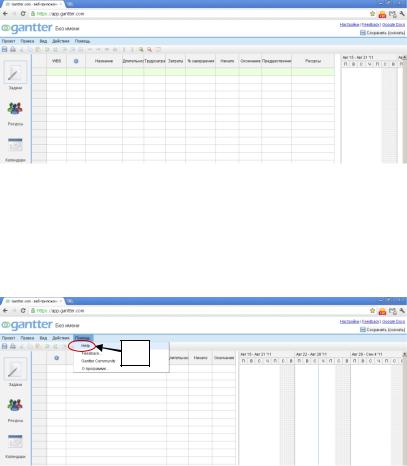
11
1.2. Отображаем области задач
Для отображения всех значений области задач необходимо установить флажки у всех 10 наименований столбцов таблицы задач
(рис. 1.3 (2)): WBS, info, Длительность, Трудозатраты, Затраты, % завершения, Начало, Окончание, Предшественники, Ресурсы. Результат отображен на рис. 4.
При необходимости можно оставлять только нужные значения, убирая соответствующие флажки.
Рис. 1.4. Наименование столбцов таблицы задач
Для дальнейшей работы установите флажки, как показано на рис. 1.3 (2).
1.3. Пользуемся справкой Gantter.com
Чтобы воспользоваться справкой Gantter.com, необходимо выбрать в меню Помощь/Help (рис. 1.5 (1)).
1
Рис. 1.5. Вид меню Помощь
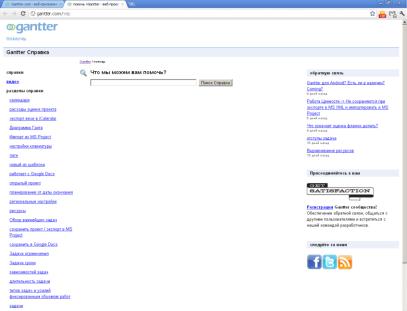
12
На выбранной вкладке содержатся подсказки реализации всех основных процессов работы в этом программном продукте. Здесь же находятся видеоролики, демонстрирующие последовательность действий и приемы работы в данной программной среде (рис. 1.6).
Рис. 1.6. Вид рабочего окна меню Помощь
1.4. Настраиваем свойства проекта
Задача - научиться настраивать:
1)общие свойства проекта;
2)параметры длительности проекта;
3)форматы даты, времени и валюты проекта;
4)назначать время начала и окончания.
Проект--> Свойства Шаг 1. Общими свойствами проекта являются: Название проекта;
Календарь проекта (Стандартный, 24-часовой, Ночная смена); Дата начала проекта; Планировать от (Даты начала или Даты окончания) и
задаются в соответствующих полях вкладки Общие (рис.1.7). Параметры вступают в силу после нажатия клавиши Сохранить.
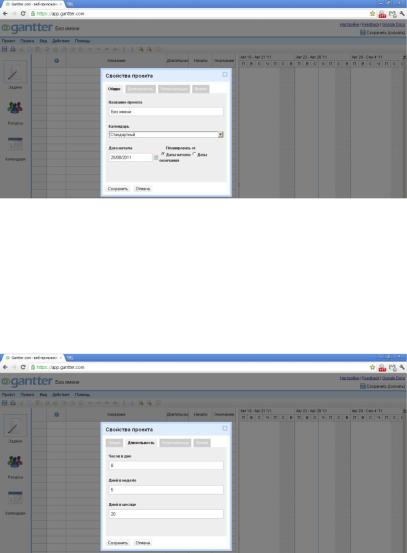
13
Рис. 1.7. Вид окна Свойства проекта/Общие
По умолчанию программа устанавливает следующие общие свойства проекта: Название проекта – Без имени; Календарь – Стандартный;
Дата начала – текущая дата; Планировать от – Даты начала.
Шаг 2. Для установки параметров длительности проекта (рис. 1.8) необходимо задать количество: Часов в дне (по умолчанию – 8); Дней в неделе (по умолчанию – 5); Дней в месяце (по умолчанию – 20).
Параметры вступают в силу после нажатия клавиши Сохранить.
Рис.1.8. Вид окна Свойства проекта/Длительность
Шаг 3. Региональные параметры (рис.1.9) включают: Первый день недели (по умолчанию – Понедельник); Формат даты (по умолчанию – День/Месяц/Год); Формат времени (по умолчанию – 24-часовой); На-
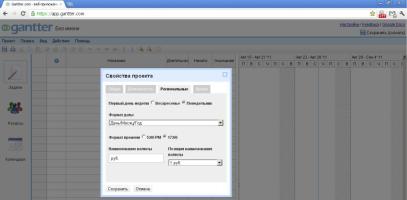
14
именование валюты (по умолчанию – руб.); Позиция наименования валюты (по умолчанию – 1 руб.).
Параметры вступают в силу после нажатия клавиши Сохранить.
Рис. 9. Вид окна Свойства проекта/Региональные
Шаг 4. Начало и окончание каждого рабочего дня задаются на вкладке Время: Время начала по умолчанию (08:00); Время окончания по умолчанию (17:00).
Параметры вступают в силу после нажатия клавиши Сохранить.
 Р ис. 1.10. Вид окна Свойства проекта/Время
Р ис. 1.10. Вид окна Свойства проекта/Время

15
Другие виды настроек будут рассмотрены в ходе выполнения учебного проекта.
В любом проекте ПЛАНИРОВАНИЕ включает в себя:
Определение способа планирования и фиксацию основных дат.
Формирование календаря проекта, фиксирующего рабочие, нерабочие, сокращенные рабочие, праздничные дни и т.п.
Составление перечня задач (работ) и, при необходимости, формирование этапов, то есть крупных задач, включающих в себя четко сформулированные подзадачи.
Расстановку вех, то есть контрольных точек проекта. Формирование связей между задачами.
Составление перечня задействованных в проекте ресурсов. Закрепление ресурсов за задачами.
Определение критического пути проекта, то есть выделение тех работ, превышение длительности которых может привести к срыву проекта.
Оптимизацию плана, то есть проверку ресурсов на перегруженность и поиск временных резервов для минимизации срока проекта. Фиксацию базового плана, с которым менеджер проекта будет работать на этапе отслеживания проекта.
Ниже рассмотрим все составляющие планирования проекта.
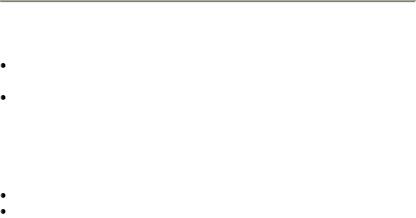
16
Тема 2. Календарь проекта
Задача:
научиться выбирать способ планирования и задавать основные даты проекта; освоить настройку календаря проекта.
2.1. Выбираем способ планирования и задаем основные даты проекта
Проект можно планировать двумя способами: от даты начала проекта; от даты окончания проекта.
Если у проекта нет жесткой даты окончания, то применяют первый способ. При этом фиксируется дата, когда нужно начать проект, и во время составления плана определяется, когда проект может быть закончен.
Если же проект должен быть обязательно завершен к определенному дню, то используют второй способ: фиксируется дата окончания проекта и во время составления плана определяется, когда проект должен быть начат, чтобы с учетом задействованных ресурсов все работы были закончены в срок.
Мы будем работать с проектом по первому варианту планирования.
Чтобы выбрать способ планирования «От даты начала проекта», откройте диалоговое окно (ПроектСвойства) Свойства проекта/Общие и установите дату начала, например 02 июня 2003 г., планирование – от даты начала проекта, календарь – стандартный. Остальные установки – по умолчанию (рис.2.1).
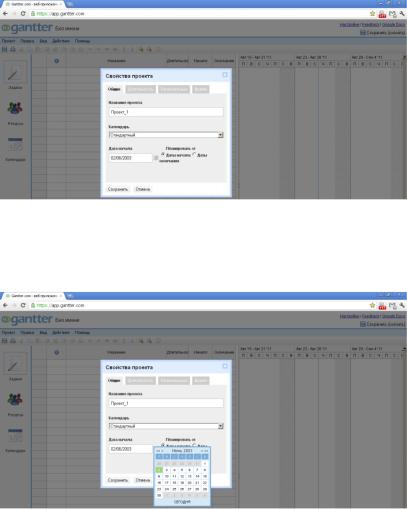
17
Рис. 2.1. Задание свойств проекта. Общие
Для установки даты щелкните по стрелке раскрытия списка и работайте с появившимся календарем (вид окна с появившимся календарем показан на рис. 2.2).
Рис. 2.2. Задание свойств проекта. Общие/Дата начала
Примечание. Вы можете установить любую дату начала проекта, например от текущей даты. В этом случае, естественно, вид графиков, окон и таблиц этих лабораторных будет не совпадать с вашими результатами. Используйте приведенный ниже иллюстративный материал как ориентир.
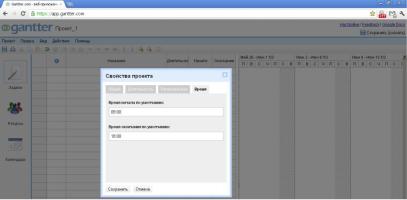
18
2.2. Формируем календарь проекта
Календарем в Gantter.com называется набор настроек, определяющих список рабочих и нерабочих дней и длительность рабочего времени. Мы будем работать со стандартным календарем, соответствующим стандартному расписанию с 8-часовым рабочим днем. Два других календаря – Круглосуточный и Ночная смена – более специфические, и работу с ними вы сможете освоить самостоятельно.
Работа с календарем осуществляется на закладке Длительность и закладке Время. Параметр Длительность оставим по умолчанию, а параметр Время изменим в соответствии с рис. 2.3.
Рис. 2.3. Задание свойств проекта. Время
Изменим календарь проекта. Нам предстоит установить как нерабочий (праздничный) день 12 июня (рис. 2.4) и как сокращенный (рабочий предпраздничный день) 11 июня.
На боковой панели активизируем вкладку Календари. Двойным щелчком мыши на поле 1, около поля Стандартный (или нажав клавишу F2), вызываем диалоговое окно Свойства календаря. Выбирая в окне «Название календаря» – Стандартный, затем в окне «Настройка рабочего времени» команду «Все понедельники (вторники, среды, четверги, пятницы) по умолчанию», изменяем время на периоды от 09:00 до 13:00; от 14:00 до 18:00. После этого выбираем дату 11 июня 2003 и задаем укороченный рабочий день, как указано на рис. 2.4.
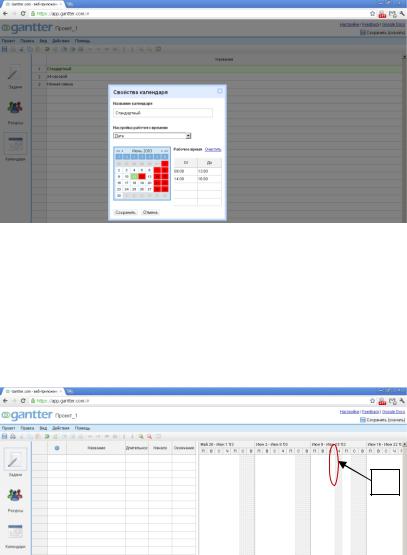
19
Рис. 2.4. Настройка календаря
Затем выбираем окно 12 июня 2003 и нажимаем опцию «Очистить». Обратите внимание, что 12 июня окрасилось как нерабочее время. На-
жмите Сохранить.
Обратите внимание на диаграмму Гантта (рис. 2.5 (1)): отрезок времени, соответствующий 12 июня (четверг), окрасился в серый цвет – признак нерабочего времени.
1
Рис. 2.5. Отображение на диаграмме Гантта выходных и праздничных дней
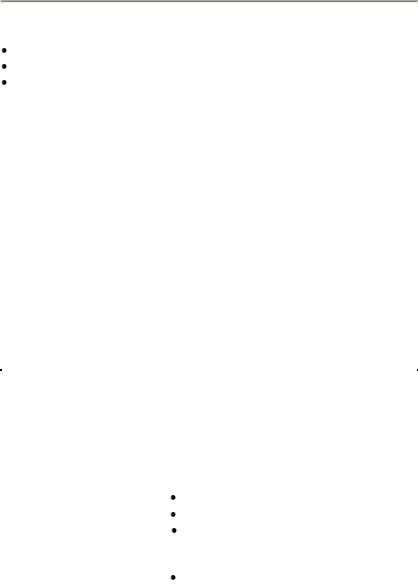
20
Тема 3. Настройка календарного плана. Список задач
Задача:
научиться формировать и настраивать календарный план; научиться вводить этапы, задачи (работы) и вехи; изучить типы связей и научиться устанавливать связи между работами.
Начинаем работу над тренировочным проектом.
3.1. Перечень задач тренировочного проекта
Мы будем работать над проектом Издание номера журнала. Проект включает следующие основные этапы:
1.Планирование номера.
2.Подготовка материалов.
3.Верстка.
4.Предпечатная подготовка.
Каждый из этих этапов содержит свой перечень задач (работ), который показан в таблице. Очевидно, что каждая из входящих в этап задач может включать в себя множество подзадач, являясь в свою очередь этапом. В таблице это можно видеть на примере работы Подготовка материалов.
Перечень задач тренировочного проекта
Этап |
|
Задачи |
|
|
|
|
|
|
1. |
Сбор предложений от авторов. |
|
Планирование |
2. |
Подготовка плана номера. |
|
3. |
Предварительная редколлегия. |
||
номера |
|||
4. |
Доработка планов с учетом замечаний. |
||
|
|||
|
5. |
Редколлегия |
|
|
1. Подготовка обложки: |
||
|
|
Отбор модели. |
|
|
|
Фотосъемка модели. |
|
Подготовка |
|
Подготовка анонсов материалов номе- |
|
материалов |
|
ра для обложки и передача рекламных |
|
|
|
анонсов в предыдущий номер. |
|
|
|
Верстка обложки: |
|
|
2. Подготовка текстов: |
||
